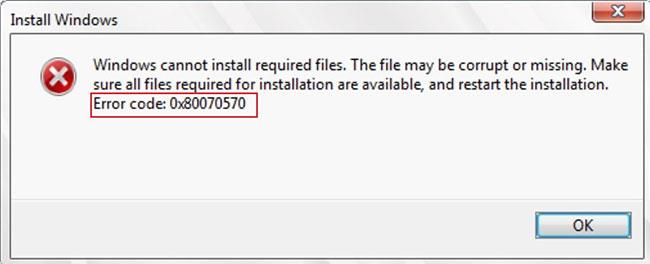Fejlkode 0x80070570 er en almindelig fejlmeddelelse på computere, bærbare computere og tablets, der kører operativsystemet Windows 10. Den vises dog også på computere, der kører Windows 8.1, Windows 8, Windows 7 eller tidligere. Så hvad er fejl 0x80070570? Hvordan rettes denne fejl? Svaret vil være i den følgende artikel.
Hvordan vises fejlkode 0x80070570?
Denne meddelelse vises normalt, når der opstår en fejl under den indledende installation af Windows-operativsystemet eller under opdateringen af en allerede installeret version. Fejlmeddelelse 0x80070570 vises også, mens filer flyttes fra et drev til et andet.
Afhængigt af den specifikke årsag til fejladvarslen vil indholdet af meddelelsen variere, da det normalt forklarer problemet i detaljer.
En notifikation kan f.eks. sige:
Windows cannot install required files. The file may be corrupt or missing. Make sure all files required for installation are available and restart the installation. Error code: 0x80070570
( Windows kan ikke installere de nødvendige filer. Filerne kan være beskadigede eller mangle. Sørg for, at alle de nødvendige filer til installationen er tilgængelige, og genstart installationen. Fejlkode: 0x80070570 ).
Uanset hvad advarslen siger, ender den altid med:
Error code: 0x80070570
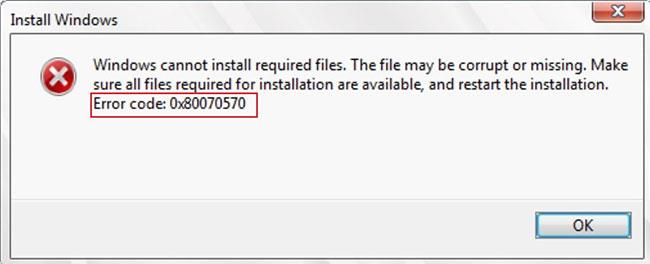
Fejlmeddelelse 0x80070570
Årsag til fejlkode 0x80070570
Udseendet af fejlkode 0x80070570 udløses ofte af en manglende eller beskadiget fil. Et beskadiget eller defekt drev kan også forårsage, at 0x80070570-meddelelsen vises, da dette kan forhindre din Windows-computer i at læse de nødvendige filer korrekt.
Når der vises en fejlmeddelelse under installationen eller opgraderingen af et Windows-operativsystem, skyldes det normalt en beskadiget installationsfil, der kan være forårsaget af problemer på serversiden under download- eller internetforbindelsesprocessen.. ustabil eller svag på din side.
Sådan rettes fejl 0x80070570
Da årsagen til fejl 0x80070570 kan være svær at bestemme, er det værd at arbejde gennem alle disse potentielle løsninger, indtil problemet er løst.
1. Genstart computeren
Genstart af din computer løser ofte tilfældige tekniske problemer og er den første ting, du prøver. Før du genstarter din computer, skal du gemme alle åbne filer og afslutte alle åbne programmer eller programmer. På denne måde mister du ikke fremskridt eller indhold.
2. Udfør Windows-opdatering
Ud over at give dig adgang til de nyeste Windows-funktioner og sikkerhedsforbedringer, udfører Windows-opdateringsprocessen også en komplet systemscanning og løser eventuelle problemer eller fejl, den finder.
3. Gendownload Windows-opdateringer
Hvis fejl 0x80070570 vises under Windows-opdateringsprocessen, skal du genstarte computeren og manuelt gennemtvinge en Windows-opdatering. For at gøre det skal du vælge menuen Start > Indstillinger > Opdatering og sikkerhed > Søg efter opdatering .
Når du opdaterer Windows igen, skal du undgå at bruge programmer eller programmer, der kræver internetadgang for at gøre forbindelsen så stærk som muligt. Hvis du bruger Metered Connection (en internetforbindelse, der har databegrænsninger forbundet med det), kan du overveje at skifte til en hurtigere WiFi eller kablet forbindelse for at få en stabil downloadoplevelse.
4. Prøv at installere programmet igen
I lighed med rådene ovenfor hjælper det nogle gange at opdatere eller geninstallere Windows 10-apps, så det er værd at prøve dette mindst en anden eller tredje gang, før du leder efter en alternativ løsning. .
5. Kontroller installationsdisken for beskadigelse
Hvis du installerer software fra en cd, dvd eller Blu-ray-disk, skal du kontrollere, at disken ikke er beskadiget eller snavset. En ridset eller snavset disk kan gøre det svært for drevet at læse dets indhold og kan udløse advarsel 0x80070570.
Tip : Undgå at tørre af i cirkulære bevægelser med kluden, når du rengør snavset service. Hvis en disk er ridset, er der mange måder at fikse den på, lige fra at bruge tandpasta eller bananskræl til at overtrække den med jordnøddesmør og voks. Du har muligvis også brug for et professionelt CD-reparationssæt.
6. Genindlæs filen
Hvis du får fejl 0x80070570 efter at have åbnet den downloadede fil, kan den være korrupt eller ufuldstændig. Download igen, og sørg for, at overførslen fuldføres korrekt.
Tip: En nem måde at kontrollere, om en fil er blevet downloadet fuldstændigt på, er at kontrollere dens størrelse. Mange websteder viser den samlede størrelse af filer, der er tilgængelige for download. For at krydshenvise denne fil med den downloadede fil skal du højreklikke på filens ikon på din computer og derefter vælge Egenskaber.
7. Tjek officielle kanaler
Nogle gange frigiver app- og videospiludviklere installationsfiler, der er beskadiget eller ikke uploadet korrekt. Typisk vil de involverede personer eller virksomheder skrive om disse sager på officielle Twitter- og Facebook-konti. Hvis dette er tilfældet, skal du vente, indtil en repareret installationsfil er offentliggjort.
8. Tjek harddisken for fejl
Nogle gange kan en beskadiget harddisk være årsagen til fejlmeddelelsen 0x80070570.
Brug metoden i artiklen: 7 effektive måder at kontrollere harddiske til med jævne mellemrum at kontrollere sundheden af harddiske for at scanne lokale drev og eksterne harddiske eller lagerenheder tilsluttet computeren fra en USB-port.
9. Anmod om en ny kopi
Hvis filen blev sendt til dig fra en anden via e-mail, og du ikke kan åbne filen på grund af fejlmeddelelse 0x80070570, skal du bede afsenderen om at uploade den til en ny e-mail og sende den tilbage til dig.
Når du gør dette, skal du bede afsenderen om ikke at sende den samme e-mail igen, men om at genuploade den vedhæftede fil manuelt. Filer er sandsynligvis beskadiget første gang, de uploades.
10. Afslut applikationen
Hvis du har svært ved at åbne en fil, der er downloadet fra en applikation som WhatsApp, Telegram, Line eller Facebook Messenger, skal du afslutte applikationen, genstarte din computer, åbne applikationen og downloade filen igen.